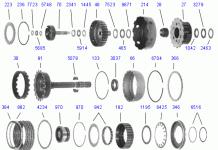Sīkāk: klēpjdatoru remonts pats no īsta meistara vietnei my.housecope.com.
Tomēr, pretēji visām prognozēm, portatīvos datorus "norakstīt" vēl ir pāragri, taču nav žēl tos remontēt, taču dažreiz nākas ...
Jebkura tehnika mēdz novecot un sabojāties. Un jo sarežģītāks tas ir, jo biežāk tas prasīs sev uzmanību. Diemžēl klēpjdatori šajā ziņā nav izņēmums ...
- dzesēšanas sistēmas aizsērēšana ar sadzīves atkritumiem un (kā rezultātā) procesora pārkaršana;
- monitora mātesplates un LCD matricu mehāniski bojājumi tīkla sprieguma kritumu vai pēkšņu izmaiņu rezultātā (ja klēpjdators tiek izmantots kā stacionārs darba dators, kas tiek darbināts no kontaktligzdas);
- tastatūras, skārienpaliktņa un monitora cilpu noberzšana vai izdegšana;
- šķidrumu iekļūšana klēpjdatorā (īssavienojuma rezultātā viss var izdegt);
- jebkuru komponentu kļūme (cietais disks, RAM, WiFi modulis utt.).
Kā redzat, remontam var būt diezgan daudz iemeslu. Turklāt klēpjdatora atvēršanas nepieciešamību var izraisīt arī vēlme veikt plānveidīgu jaunināšanu, pievienojot, piemēram, jaunu RAM sloksni vai jaudīgāku procesoru.
Lai mājās izjauktu klēpjdatoru, mums ir nepieciešami vismaz divi skrūvgrieži: mazs Phillips skrūvgriezis, lai atskrūvētu skrūves, kas nostiprina korpusu un detaļas, un plāns plakans korpusa glītai atvēršanai.
1. darbība. Jebkura klēpjdatora izjaukšanu ir vērts sākt, atvienojot to no tīkla, apgriežot un atvienojot akumulatoru. Tātad, pirmkārt, mēs pilnībā atslēgsim ierīci no sprieguma (attiecīgi izvairīsimies no īssavienojuma), otrkārt, atvērsim piekļuvi korpusa slēdzenēm (dažos modeļos zem akumulatora var būt paslēpts korpusa skrūvju pāris ). Lai izņemtu akumulatoru, parasti ir vienlaicīgi jāvelk peldošie klipši dažādos virzienos un jāvelk akumulators pret sevi.
| Video (noklikšķiniet, lai atskaņotu). |
2. darbība. Tālāk mēs rūpīgi izpētām skrūvju atrašanās vietu, kas tur korpusu un tastatūru. Parasti pēdējie ir apzīmēti ar uzrakstu "kbd", un tie ir no trim līdz septiņiem. Pārējās skrūves (kuras nekādā veidā nav marķētas) būs korpusa skrūves, un tās būs jāizskrūvē, lai varētu izjaukt klēpjdatoru.
Šajā posmā galvenais ir atcerēties, kura skrūve un kur tā atradās, jo tās ir dažāda garuma un ar dažādu vītņu gājienu! Šim nolūkam ideāls būtu īpašs plastmasas šķirotājs ar vairākiem nodalījumiem. Taču zobratus var viegli sakārtot grupās un uz parastas baltas A4 papīra lapas. Galvenais, lai atcerētos, no kurienes katrs nāk!
3. darbība. Kad viss ir izskrūvēts, ņemam rokās plakanu skrūvgriezi ar tievu dzēlienu un atrodam vietu, kur to var iespraust spraugā starp portatīvā datora korpusa apakšējo un augšējo vāciņu. Mēs to darām uzmanīgi, lai nesabojātu plastmasu. Kad vieta ir atrasta, pārmaiņus nedaudz pabīdiet skrūvgriezi uz augšu un uz leju, lai izveidotu sviru. Parasti pēc nospiešanas pareizajā virzienā tiek atbrīvoti iekšpusē esošie plastmasas skavas un korpuss sāks atvērties.
Tādā pašā veidā mēs ar skrūvgriezi izejam cauri visam korpusa perimetram. Rezultātā mums vajadzētu iegūt glīti noņemtu, nebojātu apakšējo vāku un piekļuvi mātesplates un klēpjdatora daļām.
Lai nesabojātu vāku, ir jāatceras viens vienīgs noteikums: "Sspiežot skrūvgriezi, NELIETOJIET LIELU SPĒKU."
4. darbība. Pēc visu lielo detaļu noņemšanas rūpīgi pārbaudiet mātesplati un atskrūvējiet skrūves, kas palika atskrūvētas. Tajā pašā laikā nav jāizskrūvē dzesētāja skrūves, kas dzesē procesoru (ja vien neplānojat to mainīt vai ieeļļot ar jaunu termopastu).
5. darbība. Kad viss ir izskrūvēts, atliek pēdējais solis - atvienojiet cilpas.
Mūsu eksperimentālajā tīkla datorā pēc visu skrūvju atskrūvēšanas, kas turēja mātesplati, vienīgie "stiprinājumi" bija kabeļi:
- monitora kabelis;
- skaņas cilpa;
- skārienpaliktņa cilpa;
- tastatūras cilpa.
Vienkāršākais veids ir izslēgt audio un video cilpas. Tos vienkārši izvelk no kontaktligzdas ar plakanu skrūvgriezi (vilkšana aiz vadiem nav vēlama). Uzmanīgi pievelciet to pārmaiņus no abām pusēm un lēnām izvelciet to.
Situācija ar skārienpaliktņa cilpu ir nedaudz sarežģītāka. To nospiež spraudnis, kas jāizvelk. Tomēr šim spraudnim ir divas mazas ūsiņas sānos, kas to notur pozīcijā. Lai šīs antenas nesalauztu, vispirms tās nedaudz noslīciniet un tikai tad izvelciet ārā.
Pēdējais solis ir tastatūras atspējošana. Principā to var izdarīt, neizjaucot visu klēpjdatoru. Pietiek tikai atskrūvēt skrūves ar uzrakstu "kbd" un tastatūru jau var vilkt ārā. Pirmkārt, jums tas jānoņem ar plānu skrūvgriezi no augšas. Pēc tam, kad augšējā mala ir brīva, nedaudz pavelciet tastatūru uz augšu, līdz apakšējā mala izlec no izciļņiem. Tagad visu tur tikai kabelis, kas ir jāatvieno no mātesplates:
Tastatūras kabeļa stiprinājums dažādiem klēpjdatoriem var atšķirties. Tie var būt spraudņi (kā aprakstīts skārienpaliktņa gadījumā), spiediena plāksnes vai vienkārši aizbāžņi. Lai pareizi atvienotos un nesabojātu, vienmēr izmantojiet meklēšanas vaicājumu, piemēram, "kā noņemt klēpjdatora (jūsu modeļa) tastatūru".
Samsung N145 netbook gadījumā mums ir darīšana ar sarežģītu iespīlēšanas mehānismu, kas ir ļoti līdzīgs parastajam spraudnim. Lai atvērtu šo mehānismu, tas vienkārši jāpavelk uz augšu, pēc tam kabelis tiks atbrīvots un mēs varam to izvilkt.
Kad vāciņš ir droši noņemts, varat tuvāk apskatīt klēpjdatora iekšējo struktūru:
Iekšpusē noteikti būs šādi komponenti:
- mātesplate, kurai ir piestiprinātas visas detaļas;
- cietais disks (parasti 2,5 collu SATA vai SSD);
- viena vai vairākas RAM sloksnes (modernās sistēmās visbiežāk DDR3 ar samazinātu formas koeficientu);
- procesors ar (visbiežāk) gaisa dzesēšanas sistēmu zem vara radiatora;
- skaļruņi.
Pēc izvēles var būt arī:
- videokarte (parasti vidējas un augstākas cenu kategorijas klēpjdatoros);
- WiFi, Bluetooth, NFC un/vai infrasarkanais modulis perifērijas ierīču un ierīču bezvadu savienojumam;
- dažādas paplašināšanas kartes, piemēram, karšu lasītāji, papildu USB 3.0 vai FireWire pieslēgvietas utt.
Jau šajā demontāžas posmā mums ir pieejamas gandrīz visas nomaināmās sastāvdaļas, tāpēc vairs nevaram izjaukt. Vienkārši nomainiet daļu, kurai tas ir nepieciešams, un jūs varat savākt visu, kā tas bija.
Pirms klēpjdatora pilnīgas izjaukšanas, lūdzu, ņemiet vērā, ka dažos modeļos korpusa aizmugurē var būt īpaši pārskatīšanas caurumi, lai piekļūtu tādiem komponentiem kā RAM, cietais disks, paplašināšanas porti utt. Šīs atveres parasti ir pārklātas ar nelielu vāciņu, kas piestiprinās pie korpusa tikai ar vienu skrūvi un ļauj viegli piekļūt daļai, neatverot visu korpusu.
Pati atmiņas karti var turēt klēpjdatoros vai nu izmantojot speciālu savilkšanas stieni (kuru vajag pabīdīt malā), vai (kā mūsu gadījumā) pateicoties divām sastiprināmām metāla plāksnēm sānos. Pēdējie ir stingri fiksēti, bet var nedaudz noliekties prom no atmiņas joslas. Attiecīgi, lai to atbrīvotu, vienlaikus jāizspiež abas spiediena plāksnes. Plāksne tiek ievietota atpakaļ ar vieglu spiedienu, līdz fiksatori noklikšķina.
BIOS akumulators var būt interesants, ja sākat pamanīt, ka jūsu klēpjdators neieslēdzas pirmo reizi vai pat pārtrauc ielādi pēc sākuma melnā ekrāna. Šajā gadījumā var būt, ka problēma ir izlādētā akumulatorā, kas ir jānomaina.
Diemžēl BIOS akumulatora nomaiņa klēpjdatorā ir daudz apgrūtinošāka nekā parastajā datorā, jo tas nav savienots tieši ar īpašu kontaktligzdu, bet gan caur adapteri. Vienkāršākais, bet arī dārgākais veids ir iegādāties līdzīgu pilnībā saliktu akumulatoru ar adapteri un lipīgu daļu, lai to nostiprinātu uz mātesplates. Taču ir arī budžeta risinājums.
Ja nav gatava akumulatora vai tas ir nepieklājīgi dārgs, varat to izgatavot pats. Lai to izdarītu, noņemiet veco un atbrīvojiet to no melnās izolācijas, lai piekļūtu elektroinstalācijai. Pēc tam paņemiet jaunu tāda paša veida akumulatoru un pievienojiet tam noņemto vadu (sarkans parasti ir plus, bet melns ir mīnuss).
Lai saglabātu vadus un izolētu pašu akumulatoru, iegūto konstrukciju vislabāk ir ievietot piemērota diametra termiski saraušanās caurulē. Tā mēs iegūstam gandrīz ideālu kontaktu saķeri bez lodēšanas un izskatu, gandrīz kā oriģinālā.Visvieglāk iegūto konstrukciju pielīmēt tai paredzētajā vietā uz plānas abpusējas lentes.
Mēs rūpīgi aplūkojam mūsu mātesplati, lai atrastu skrūves, kas to joprojām notur savā vietā. Divas no tām atrodas cietā diska kronšteinos. Mēs tos atskrūvējam un uzmanīgi izņemam pašu cieto disku:
Klēpjdatoros cietie diski parasti tiek piestiprināti pie mātesplates, izmantojot īpašu "groziņu", kas tiek piestiprināts pie korpusa ar četrām skrūvēm, un savienots ar mātesplati, izmantojot īpašu lentes kabeli. Lai, piemēram, nomainītu cieto disku pret jaunu (produktīvāku vai ietilpīgāku), jums vienkārši jāatvieno (atkal uzmanīgi) kabeļa spraudnis no vecā, pēc tam, kad vecais cietais disks jau ir mūsu rokās. , izņemiet to no "groza" un nomainiet uz jaunu.
Vēl viena skrūve, kas var neļaut noņemt mātesplati, var atrasties WiFi bezvadu modulī. Pat ja tur nav stiprinājuma skrūves, šis modulis joprojām būs jāatvieno, jo no tā uz antenu, kas atrodas vitrīnā, iet divi vadi.
Montējot, mēs atkārtojam visas darbības apgrieztā secībā. Šeit var noderēt fotoattēli, ko uzņēmāt demontāžas laikā (ja tos uzņēmāt), un pareizi sakārtotas skrūves. Uzliekot korpusa vāku, nesteidzieties to nekavējoties pieskrūvēt. Pievelciet tikai skrūves, kas tur tastatūru, un mēģiniet startēt klēpjdatoru.
Ja operētājsistēma sāk darboties, mēģiniet ieslēgt parasto Notepad un pārbaudiet tastatūras darbību, ierakstot visus burtus uz tā pa vienam. Un tikai tad, ja viss darbojas kā nākas, varat izslēgt klēpjdatoru un pievilkt pārējās skrūves. Apsveicam ar veiksmīgo būvniecību!
Kā redzat, katrs var izjaukt, nomainīt detaļu un salikt no jauna savu klēpjdatoru!
Ja strādāsi rūpīgi un pārdomāti, tad viss tev izdosies!

Spirta atdalīšanas procesu no mazgāšanas sauc par destilācijas vai spirta noņemšanas process. (raksts personām +18!)
Lai rādījumus pārvērstu par mums pazīstamākiem milimetriem, varat izmantot tālāk norādītās tabulas.
Visbiežāk sastopamās klēpjdatora problēmas varat novērst pats. Rakstu-ceļvežu kolekcija par elektronikas remontu palīdzēs novērst dažādus bojājumus un atrisināt vairākas problēmas, nesazinoties ar servisa centru.
Microsoft vienmēr ir strādājis, lai aizsargātu jūsu personisko informāciju. Taču tajā pašā laikā paši lietotāji var iekrist šajā slazdā, ja aizmirst iestatīto paroli. Protams, jūs varat vienkārši pārinstalēt OS, taču ir arī citi, mazāk radikāli pasākumi. Viena no vienkāršākajām un visizplatītākajām metodēm ir pieteikties kā lietotājam drošajā režīmā un parasti noņemt [...]
Ja saskaraties ar problēmu, kad pele nedarbojas klēpjdatorā, nesteidzieties iegādāties jaunu ievades ierīci. Tā kā peles dizains ir diezgan vienkāršs, vairumā gadījumu jūs varat viegli noteikt nepareizas darbības cēloni un to novērst. Kāpēc pele nedarbojas manā klēpjdatorā? Visbiežāk problēma rodas kāda no šiem iemesliem: operētājsistēmas kļūme; neveiksme [...]
Laika gaitā klēpjdatora akumulators zaudē sākotnējo jaudu, kas ietekmē ierīces akumulatora darbības laiku. Ja jūsu klēpjdators darbojas ar pilnu uzlādi apmēram stundu vai pārstāj ieslēgties vispār bez pievienota strāvas adaptera, nesteidzieties iegādāties jaunu akumulatoru, dažos gadījumos ir iespējams atjaunot klēpjdatora akumulatoru pašam. Akumulatora kalibrēšana, izmantojot īpašu utilītu Ja akumulators ir iedarbināts [...]
Ja ierīce pārstāj reaģēt uz barošanas pogas nospiešanu, pārbaudiet, vai problēmas cēlonis nav pilnībā izlādējies akumulators. Turklāt pārbaudiet klēpjdatora strāvas savienotāja, kā arī strāvas adaptera integritāti. Ja viss ir kārtībā, tad darbības traucējumu cēlonis var būt pašas barošanas pogas kļūme. Tad rodas jautājums, kā ieslēgt klēpjdatoru bez barošanas pogas? Ja ierīce [...]
Problēmas ar tastatūru diezgan bieži rodas gan stacionārajos datoros, gan klēpjdatoros. Bet, ja datora tastatūru kļūmes gadījumā var viegli nomainīt pret jaunu, klēpjdatorā to izdarīt nav tik vienkārši un dažos gadījumos tas ir finansiāli dārgi. Ja jūsu klēpjdatora tastatūra nedarbojas, ko šādā situācijā darīt, ko [...]
Ja videospēļu vai prasīgu programmu darbības laikā dators pēkšņi izslēdzas, visticamāk, tas ir saistīts ar nopietnu procesora un / vai videokartes pārkaršanu. Šajā rakstā jūs atradīsiet atbildi uz jautājumu, ko darīt, ja klēpjdators spēles laikā izslēdzas. Kāpēc mans klēpjdators spēles laikā izslēdzas? Laiks nestāv uz vietas, un katrs jauns klēpjdatora modelis tiek izlaists [...]
Bez izņēmuma visi portatīvie datori ir aprīkoti ar skārienpaneli, kas ir rādītāja ievades ierīce un ļauj ne tikai vadīt kursoru, bet arī veikt citas darbības.Ar modernu augstas precizitātes skārienpaliktņu palīdzību, kas atbalsta vairāku pieskārienu žestus, lietotāji var veikt tādas manipulācijas kā ritināšana, tālummaiņa, izcelšana, konteksta izvēlnes izsaukšana ar viegliem pieskārieniem ar viena, divu vai trīs pirkstu galiem. Bet ko darīt, ja, ņemot [...]
Barošanas bloki jeb, citiem vārdiem sakot, adapteri, ne tikai portatīvajiem datoriem, bet citām ierīcēm vairumā gadījumu nav speciālu stiprinājumu (skrūvju savienojumu) vairākkārtējai savākšanai/demontāžai. Tā vietā tiem ir pielīmēts korpuss, jo ražotāji sagaida, ka lietotāji šādas preces uzskatīs par palīgmateriāliem un sabojāšanās gadījumā vienkārši iegādāsies jaunas. Bet tas nav […]
Ja jūs saskaraties ar situāciju, kad klēpjdatora ventilators pastāvīgi darbojas ar pilnu jaudu, radot lielu troksni, tad vairumā gadījumu tā ir zīme, ka sistēmā kaut kas nav kārtībā. Problēma var būt saistīta ar dzesēšanas sistēmas atteici, liela daudzuma putekļu uzkrāšanos, kā arī spēcīgu sistēmas slodzi, kas izraisa pārkaršanu. Risinājumi [...]
Cietais disks ir galvenā klēpjdatora datu krātuve, un, ja BIOS to nevar noteikt, operētājsistēma netiks startēta, un lietotājs ekrānā redzēs atbilstošu ziņojumu. Ja, ieslēdzot klēpjdatoru, ekrānā tiek parādīts ziņojums Reboot and Select right Boot device vai Insert Boot Media atlasītajā sāknēšanas ierīcē un nospiediet taustiņu [...]
Neveiksmīgs klēpjdators ne vienmēr ir jāved uz darbnīcu. Dažas nelielas kļūdas var novērst paši, un profesionāļi ieteiks, kam pievērst uzmanību.
Situāciju pasliktina tendence veidot plānākus un vieglākus klēpjdatorus: standarta elementu vietā tiek izmantotas speciālas vai pie mātesplatei pielodētas detaļas, remontētāju iemīļotās skrūves tiek aizstātas ar līmi, un vieglākais dizains reti ir izturīgs. Tāpēc daudzi klēpjdatoru īpašnieki neuzdrošinās remontēt savas ierīces paši. Ņemot vērā ievērojamās izmaksas un ievērojamo remontdarbu laiku, ko veic ražotāja serviss, jūs bieži domājat par jaunas ierīces iegādi.
Šajā gadījumā daudzas kļūdas var novērst neatkarīgi vai sazināties ar kādu no daudzajām darbnīcām, kuras var atrast jebkurā pilsētā, izmantojot internetu. Ja par darbnīcu ir maz negatīvu atsauksmju, iespējams, ir vērts apskatīt tā vietni. Ja apstākļi jums ir piemēroti, tad ir jēga piezvanīt meistaram vai pašam ierasties birojā: personīgajā saziņā ir vieglāk izskaidrot darbības traucējumu būtību, kad jums ir iespēja tikties ar sarunu biedru.
Par darbnīcas lojalitāti klientam liecina bezmaksas diagnostika vai provizorisku izmaksu tāmes nodrošināšana. Ja darbnīca par tiem ņem samaksu, tad vismaz tas jāņem vērā turpmākajā remontdarbu aprēķinā. Mēs apmeklējām Zeklink darbnīcu Minhenē, apskatījām profesionāļu darbu un tagad atklājam labākos padomus mājas remontam.
Tipiski defekti, diagnostikas metodes un remonta iespējas ir norādītas tabulā augstāk. Ja, piemēram, jūsu ierīce nedarbojas vispār - nav attēla, dzesētājs nerada troksni un gaismas diodes neiedegas, iemesls var būt bojāta barošanas poga vai problēmas ar barošanas sistēmu (akumulators / savienotājs). Tas, vai problēmu var atrisināt mājās vai arī jums ir jānēsā klēpjdators uz darbnīcu, ir atkarīgs no problēmas cēloņa.
Darbnīcas uzdevumi ir ļoti dažādi, sākot ar piecus gadus veca mazumtirgotāja zīmola klēpjdatora atjaunošanu, ko lietotājs ir pielāgojis un joprojām vēlas izmantot, līdz gandrīz jaunam MacBook Pro, kas ir apstrādāts ar latte. īpašnieka vajadzībām pēc iespējas īsākā laikā.
Ražotāja servisa nodaļa bieži rīkojas lēni, un garantija var nedarboties. "Visbiežāk sastopamās kļūmes ir cietie diski, displeji un eņģes," saka Padreks Makgrats, Zeklink darbnīcas īpašnieks. Tomēr daži cilvēki uz darbnīcām ierodas, piemēram, bojāta akumulatora dēļ, kuru ir ļoti viegli nomainīt pašiem.
Atrodiet pareizo servisa darbnīcu
Darbnīcas, kas atrodas jūsu reģionā, priekšrocība ir tāda, ka jūs par to nekavējoties iegūstat priekšstatu, un tehniķis var tieši pārbaudīt ierīci personīgās sarunas laikā un noteikt problēmu. Turklāt nav jāmaksā par pasta izdevumiem un tiek samazināts remonta laiks.
Maikls Tučempskis, Zeklink galvenais tehnoloģiju vadītājs, skaidro, ka pastāv milzīga atšķirība starp klēpjdatoru noslieci uz nepareizu darbību un to labojamību: “Tādas biznesa ierīces kā Lenovo ThinkPad, Dell Latitude un HP EliteBook, kā arī Apple MacBook Pro, kas izlaistas pirms 2015. gada. gadiem, ir izturīgi, kopjami un tiem ir izveidoti rezerves daļu piegādes kanāli."
No otras puses, problēmas ir veselai virknei ierīču: piemēram, Asus UX31, kuram ir izcila veiktspēja, ir diezgan plāns un pakļauts dažādiem darbības traucējumiem. Tāpat darbnīcās nereti nonāk Lenovo portatīvie datori ar jauniem plakanajiem savienotājiem (pretstatā standarta apaļajiem savienotājiem) un Samsung X900, kuriem nereti sabojājas displeja eņģes.
Jebkurš klēpjdators, kas nonāk Zeklink, tiek reģistrēts ar precīzu problēmas aprakstu. Apskatīsim tipisku četrus gadus veca klēpjdatora problēmu: dzesētājs pastāvīgi strādā, bet sistēma "palēninās" un uzkaras un pārstartējas, veicot resursietilpīgus uzdevumus. Visticamāk, ka dzesētājs ir aizsērējis. Tā tīrīšana ir līdzīga sirds operācijai, jo ir pilnībā jāizjauc un jāsamontē iekšējie mehānismi.
Kad dators nokrīt uz galvenā tehniskā virsnieka Maikla Tučempska galda, viņš sāk darboties tāpat kā lajs. Tomēr viņam ir piecpadsmit gadu bagāta pieredze un tūkstošiem atjaunotu klēpjdatoru. Turklāt uz viņa "darbagalda" ir liels instrumentu un mērierīču arsenāls. Darba vieta ir pirmā lieta, kam jāpievērš uzmanība, veicot remontdarbus mājās: virsmai jābūt bez putekļiem (bez auduma galdautiem) un labi apgaismotai.
Pirms remonta un remontdarbu laikā ir ieteicams vairākas reizes pieskarties radiatoram, logu rokturiem vai līdzīgiem priekšmetiem, lai izvairītos no elektronikas bojājumiem no statiskās elektrības. Kopā ar atbilstošu instrumentu komplektu (dažādu izmēru Phillips skrūvgrieži, ģitāras ķemmētājs vai plakana plastmasas lāpstiņa) nepieciešams arī neliels daudzums termopastas.
Nosakot demontāžas metodi un secību, profesionālis paļaujas uz savu pieredzi, kuras jums kā amatierim nav.Tāpēc pirms remonta uzsākšanas ir nepieciešams savākt pēc iespējas vairāk informācijas. Vietnē YouTube ir pieejamas video pamācības par dažādu veidu klēpjdatoru remontu, kuras var atrast modeļa nosaukumam un izjaukšanai. Ja instrukcijas nav, pieejiet remontam īpaši uzmanīgi: lai izjauktu korpusu, noņemiet apakšējo vāku un akumulatoru, noņemiet visas redzamās skrūves, kas tos notur vietā.
Atrodiet skrūves zem gumijas paliktņiem (piemēram, atbalsta pēdas). Padrek McGrath iesaka noņemt visas detaļas kopā ar skrūvēm, kas tās nostiprina, un novietot tās uz darba virsmas atsevišķi vienu no otras, kā arī ierakstīt noņemšanas secību.
Maikls Tučempskis ir spiests atkal un atkal labot šādas amatieriskas kļūdas neveiksmīga ierīces atvēršanas mēģinājuma rezultātā, piemēram, deformētas skrūves: pat ja skrūvgriezis ir tikai nedaudz lielāks par spraugu, tas viegli izgriežas un sabojā skrūves galvu.
Šādā gadījumā profesionālis pēc kārtas izmēģina vairākas metodes: speciālu instrumentu skrūvju atskrūvēšanai, otrās galviņas lodēšanai un visbeidzot skrūves izurbšanai. Tā kā klēpjdatoru skrūves ir niecīgas, šī ir tikai rotaslieta. Lai tas nenotiktu, Tučempskis iesaka: izmantojiet piemērotu skrūvgriezi, nevis skrūvgriezi. Tāpat nespiediet stipri: rotācijai nepieciešama maiga spēka deva.
Bieži vien kopā ar skrūvēm korpusa elementus papildus notur aizbīdņi. Pieredzējis speciālists ātri vien izdomās, kurš no tiem jāizspiež vispirms un kādu piepūli tie var izturēt nesabrukt, savukārt amatierim atliek rīkoties ļoti lēni un uzmanīgi. Bieži vien starp jau izspiestajiem fiksatoriem ir jāievieto, piemēram, kredītkarte, lai turpmākas korpusa demontāžas laikā tie nenofiksētos vietā.
Atkarībā no klēpjdatora modeļa ir jānoņem vai nu apakšdaļa, vai tastatūra kopā ar apkārtējo paneli. Noņemot tastatūru, pastāv šāds apdraudējums: pēc skrūvju atskrūvēšanas un ar skrūvēm nostiprināto fiksatoru atskrūvēšanas daži Zeklink darbnīcas klienti pārāk ātri noņem tastatūru un sabojā lenti, kas savieno to ar mātesplati.
Tātad, pēc tam, kad tastatūras stiprinājumi ir atbrīvoti, tas ir rūpīgi jāpaceļ, pēc tam tiek noteikts kabeļa stāvoklis un pareizi noņemts no savienotāja. Tam ir vai nu fiksators, kas jāstumj uz augšu no kabeļa, vai savienotājs gar kabeli. Šādā gadījumā izņemiet lentes kabeli no kontaktligzdas, izmantojot plakanās pincetes. Līdzīgas darbības jāveic attiecībā uz skārienpaliktņa kabeli.
Lai piekļūtu aizsērējušam ventilatoram, tas ir jānoņem no mātesplates. Dažos klēpjdatoros tas atrodas mātesplates nepieejamā pusē, kā rezultātā tas vispirms ir jānoņem. Pēc tam radiatoru var viegli (un uzmanīgi!) Atskrūvēt un noņemt no CPU un GPU. Lai noņemtu veco termopastu, profesionālis pievēršas arī parastajiem mājas līdzekļiem: vates spilventiņiem, kas vajadzības gadījumā samitrināti ar tīru spirtu. Ja radiators ir patiešām netīrs, jūs varat redzēt putekļu bārkstis, kas atrodas starp ventilatoru un dzesēšanas ribām.
Vairumā gadījumu tiem var piekļūt, atverot radiatora korpusu. Ir labi, ja korpuss ir savienots ar skrūvēm; ir slikti, ja tiek izmantotas kniedes vai līme: šajā gadījumā jums būs jāpieliek nelielas pūles, lai to noņemtu, lai pēc tam ar pinceti notīrītu putekļu "spraudni" un izpūstu plāksni, izmantojot saspiesta gaisa kannu vai roku. turēja putekļu sūcēju. Pēc tam ventilatora korpuss ir jāpielīmē atpakaļ atkarībā no materiāla, izmantojot momentlīmi vai divkomponentu līmi.
Ikviens, kurš spēja pārvarēt visas aprakstītās darbības, viegli tiks galā ar montāžu. Šajā gadījumā viena daļa atkal tiek pievienota otrai apgrieztā secībā.
Pēc katra soļa neprofesionāļiem ir jāpārliecinās, ka nav skrūvju vai vaļīgu vadu galu, pretējā gadījumā pēc remonta pabeigšanas viņus gaida nepatīkami pārsteigumi. Uzstādot radiatoru, uz CPU un GPU (ja nepieciešams) uzklājiet nelielu daudzumu termopasta. Uzstādīšanas laikā nospiežot, tas tiks vienmērīgi sadalīts.
Aizsērējusi ventilatora tīrīšana patiešām ir svarīga un dārga, taču tā nav vienīgā problēma. Zeklink darbnīcas praksē izplatītākie "īstie" defekti ir cieto disku darbības traucējumi - no dažiem sliktiem sektoriem līdz pilnīgai nelietojamībai tā sauktās "galvas avārijas" rezultātā. Maikls Tučempskis galvenokārt uzņem attēlu no joprojām strādājoša cietā diska. Šī prakse pirms mājas remontdarbu veikšanas arī ir laba ideja; tas tiek īstenots, izmantojot programmu attēla izveidošanai.
Standarta ierīcēm un biznesa piezīmjdatoriem cietā diska nomaiņa ir pavisam vienkārša, jo vairumā gadījumu datu nesējs atrodas zem noņemama vāka. Bet ultra- un hromebook datoros ar īpaši aprīkotu SSD disku vai lodētu eMMC disku jums ir jāinstalē vai nu oriģināla ražotāja rezerves daļa, vai pat jānomaina visa mātesplate.
Mehānisko bojājumu novēršana ir grūts uzdevums. Visbiežāk profesionāļi saskaras ar salauztiem displejiem vai salauztām displeja eņģēm. Bojātos paneļus var aizstāt ar rezerves daļām, kuras profesionāli remontētāji iegādājas no eBay, citiem tiešsaistes mazumtirgotājiem vai tieši no Ķīnas ražotājiem. Tomēr lielākais izaicinājums ir atrast paneli, kas ir tieši piemērots konkrētajam modelim.
Kopumā darbs pie klēpjdatora displeja ir diezgan sarežģīts, jo daudzi elementi atrodas ļoti mazajā plānā vāciņa telpā - piemēram, stiprinājumi, kabeļi, fona apgaismojuma elementi un bezvadu raidītāji. Pirmkārt, ja displejs atrodas aiz stikla plāksnes, starp tām nedrīkst nokļūt putekļi, jo pretējā gadījumā tas nākotnē radīs bojājumus. Ja tas saplīst plakanā displeja kabelis ar mātesplati, vairumā gadījumu palīdzība nav iespējama, jo ir ārkārtīgi reti atrast rezerves kabeli.
Apakšējā līnija: darbu ar displeju vislabāk var veikt darbnīcā. Tas pats attiecas uz izplatītu un nepareizi diagnosticētu problēmu: bojātas displeja eņģes. Eņģes ir izgatavotas no metāla un neplīst, taču tās bieži nolūst no mīkstās plastmasas pamatplāksnes, pie kuras tās ir piestiprinātas ar vairākām skrūvēm. Zeklink darbnīcas speciālisti vēlreiz pielīmē skrūvju vītnes pie plastmasas, izmantojot augstas stiprības divkomponentu līmi, pēc tam uzstāda eņģes un pēc skrūvju pievilkšanas piestiprina tās ar līmi.
Pēc katra remonta Maikls Tučempskis ieslēdz datoru un pārbauda visu aparatūru. Ja, piemēram, skaņas/austiņas, USB porti vai aparatūras pogas nedarbojas, iespējams, tās nav pareizi pievienotas. Tas notika darbnīcā vai mājās - tas nav svarīgi, viss jāsāk no jauna. Šim nolūkam ir pēdējais padoms no profesionāļa: ja nevarat tikt galā ar savu darbu, jums tas ir jāatliek un jāturpina nākamajā dienā ar svaigu prātu.
FOTO: Juliane Weber / CHIP Studios; CHIP (2); Juliane Weber / CHIP Studios (2); Zeklink
Ļoti bieži klēpjdatoru īpašnieki pēc kāda laika sūdzas, ka dators nedarbojas, bieži izslēdzas, sasalst, cilvēki ir noraizējušies par datu drošību.
Bieži vien šo problēmu cēlonis ir preces nolietojums fiziskajā līmenī, kā arī kļūdas klēpjdatora darbībā, novecošanās, dzesēšanas sistēmas aizsērēšana.
Dažreiz, lai tiktu galā ar klēpjdatora darbības traucējumiem, pietiek ar vienkāršu operētājsistēmas pārinstalēšanu klēpjdatorā, novecojušos modeļos pietiek ar vieglo izplatījumu, piemēram, Linux un Windows, instalēšanu, šīm operētājsistēmām nav nepieciešams daudz sistēmas resursu, tie darbojas pietiekami ātri.
Visbiežāk profilaktiski klēpjdatoru tīrīšana no putekļiem, tomēr šim nolūkam ir nepieciešams ierīci izjaukt un salikt vēlreiz. Ja klēpjdatoram ir daudz nopietnākas problēmas par putekļainu ventilācijas sistēmu, piemēram, sabojājusies mātesplate, tad bez zināšanām un prasmēm nevar iztikt. Ir ļoti vieglprātīgi cilvēki, kuri uzskata, ka portatīvo datoru ir ļoti viegli izjaukt, ka tā salikšana ir tāda pati muļķība. Tomēr my.housecope.com/wp-content/uploads/ext/3501 klēpjdatori ir daudz sarežģītāki to izmēra dēļ. Visas detaļas ir kompaktākas un atrodas diezgan cieši viena pret otru.
Lai ar savām rokām salabotu klēpjdatoru, jums jāzina par viena vai otra nolūku, jāsaprot viņu darba principi. Svarīgi, lai var izmantot lodāmuru, bet ne to, ko dabūji no vectēva, 60 vati ar kolofonija kannu, ar biezu notekcauruli. Vislabāk ir izmantot lodēšanas staciju, kur ir jaudas regulators, kā arī temperatūras regulatoru.
Lai mainītu mikroshēmas uz plates, nepieciešams īpašs lodēšanas fēns, BGA mikroshēmas nomaiņai nepieciešams lodāmurs, kā arī infrasarkanā lodēšanas stacija un plūsma.
• Pirms klēpjdatora izjaukšanas izslēdziet strāvu, izņemiet akumulatoru.
• Izmantojiet īpašu antistatisku rokas siksnu.
• Lai pilnībā izjauktu klēpjdatoru, varat mainīt šādus vienumus:
• RAM,
• HDD,
• Tastatūra
• Lai attīrītu klēpjdatoru no putekļiem, svarīgi to pilnībā izjaukt, ja neesi pārliecināts, ka vari to salikt, tad var vienkārši ar Putekļu sūcējs caur īpašiem ventilācijas caurumiem. Jau šī manipulācija palīdzēs izvairīties no sistēmas pārkaršanas.
• Bez prasmēm: nomainīt savienotājus, mainīt invertorus, nomainīt matricu vai klēpjdatora ekrānu.
Ir vērts padomāt, ka, ja vēlaties pats salabot klēpjdatoru, tad, ja tas neizdodas, remonts darbnīcā jums izmaksās daudz vairāk.
Protams, klēpjdatoru remonts notiek pats. Jums tikai jāņem vērā faktors, ka visas sastāvdaļas atrodas ierobežotā telpā, tostarp savienojošo fiksatoru tuvumā. Tāpēc papildus skrūvju atskrūvēšanai ir jābūt īpaši uzmanīgiem, atdalot plastmasas turētājus, izmantojot skrūvgriezi vai citu plakanu priekšmetu. Pārmērīga iegremdēšana ierīces iekšpusē ir saistīta ar bojājumiem, pirmkārt, tuvāk Wi-Fi moduļa augšējai malai. Pēdējā tiešā tuvumā atrodas karšu lasītājs un skārienpaliktņa kabelis. Šodien jūs varat apmeklēt tehnisko profesiju kursus - iegūt specialitāti un nopelnīt naudu nebūs grūti.
Pašremonts ir nosacīti sadalīts trīs grupās, kurām nav nepieciešamas ievērojamas prasmes un profesionāli instrumenti:
- Korpusa ārējie un iekšējie elementi;
- Informācijas ievades/izvades līdzekļi;
- Uzlādes un akumulatora darbības laika piederumi.
Nopietnāki darbības traucējumi, piemēram, reakcijas trūkums uz barošanas pogu vai pastāvīga atsāknēšana BIOS inicializācijas laikā, bieži vien ir saistīti ar dienvidu un ziemeļu tilta pārkaršanu. Tikai speciālists, kuram ir:
- īpašs matu žāvētājs;
- lodāmurs;
- trafarets, kas izgatavots uz tilta mikroshēmas iezīmēm un formai;
- kontaktu nomaiņa (speciālas skārda bumbiņas).
DIY klēpjdatora akumulatoru remonts
- lodāmurs līdz 40W;
- multimetrs;
- auto spuldzes ar vadiem (visbiežāk tiek izmantotas informācijas panelī);
- marķiera nazis;
- ciāna-akrila līme.
DIY klēpjdatora akumulatora remonts: darbību secība
- Akumulatora demontāža (skrūves savienojuma vietā tiek izmantoti aizbīdņi no 2 līdz 6 gabaliem).
- Litija jonu akumulatora sadalīšana divās daļās gar garenisko līmēšanas šuvi (izmantojiet marķiera nazi).
- Spuldzes pievienošana pirmajai bateriju grupai, lai pārbaudītu sprieguma diapazonu ar multimetru (spuldze šajā gadījumā darbojas tikai kā strāvas patērētājs).
- Fiksācijas spriegums (optimālais 3,6-4,1 V. Zemāk norādītā vērtība ir iemesls remonta turpināšanai).
- Kontroliera pārbaude.
- Meklējiet bojātu saiti, pēc tam nomainiet to ar jaunu.
- Darba un jaunu akumulatora elementu izlāde līdz 3,2 V (sakarā ar spuldzi).
- Akumulatora ķēdes salikšana ar līmi.
- Iepriekš minētā uzstādīšana korpusā.
- Pilnīgs uzlādes cikls klēpjdatorā.
DIY klēpjdatoru barošanas bloku remonts
- bloka demontāža;
- vizuāla pārbaude attiecībā uz degšanu vai kušanu;
- kondensatoru pārbaude ar testeri.
Visbiežāk ir lādētāja darbības traucējumi, kas ir saistīti ar pietūkumu, kam sekojošs hermētiskuma zudums ar vienu vai vairākiem kondensatoriem.
Informācijas ievades/izvades ierīču atgūšana
DIY klēpjdatora klaviatūras remonts
Sākas ar vainas identificēšanu. Ja tas attiecas uz pašām atslēgām: presēšanas un fiksācijas mehānisma lūzums, pielipšana vai normāla nomaiņa, tad to var izdarīt, neizņemot moduli no klēpjdatora.
Viss, kas jums nepieciešams, ir liela adata. Pabīdot to zem pogas plaknes, korpuss ar ierakstītu burtu vai simbolu tiek noņemts ar nelielu kustību. Visbiežāk var sastapties ar lifta tipa mehānismu, kas sastāv no divām daļām un savienojošām rievām. Tieši pēdējie ir pakļauti iestrēgumiem pārmērīgas nospiešanas vai spontānas mehānisma atvienošanas dēļ. Jums vienkārši nepieciešams:
- mēģiniet atjaunot caurumu formu ar adatu (plastmasa ir ļoti mīksta);
- savienojiet mehānismu;
- piestipriniet tā malas uz dēļa metāla pamatnes.
Pilnīgs darbības traucējums un tā novēršana sākas ar:
- moduļa demontāža (fiksatori starp priekšējo paneli un augšējo / apakšējo pogu rindu);
- atvienojot un pārbaudot, vai cilpa nav bojāta.
DIY klēpjdatoru matricas remonts
Bojāta matrica, neatkarīgi no bojājuma izcelsmes rakstura (dabiska - saplīsuši pikseļi, mehāniski - plaisas un bojājumi) ir jāaizstāj ar jaunu. Tam būs nepieciešams:
- noņemiet gumijas aizbāžņus korpusa augšējā daļā;
- atskrūvējiet skrūves;
- atdaliet abas vāka daļas;
- demontējiet matricu, noņemot standarta stiprinājumu (četras skrūves) un atvienojot strāvas kabeli, datu kabeli.
Klēpjdatora kabeļa remonts, ko dari pats, kā arī klēpjdatora cilpas remonts pats, izpildiet tos pašus norādījumus, kā norādīts iepriekš. Izņēmums ir daži modeļi, kuriem nepieciešama pilnīga demontāža.
DIY klēpjdatora cieto disku remonts
Parasti, lai noņemtu cieto disku, ierīce nav pilnībā jāizjauc. Pietiek atskrūvēt aizmugurējo paneli (to var novietot gareniski no apakšas vai pa kreisi, ja karstais gaiss tiek izvadīts atpakaļ) un piekļūt diskdzinim un RAM.
Starp programmatūras metodēm HDD atkopšanai, kas ir pirms aparatūras, ir vērts izmēģināt šādas utilītas:
- defragmentēšana;
- Viktorija - salauztu sektoru pārbaude un aizstāšana ar rezerves sektoriem.
Tādus bojājumus kā: motora ķīlis, glabāšanas magnētisko plākšņu mehāniski bojājumi vai lasīšanas/rakstīšanas spraudņa nekustīgums var novērst, tikai nomainot to pašu mehāniku pret jaunu vai citu, kas, kā zināms, ir labā darba kārtībā.
Piezīme! Visus darbus, kas saistīti ar piedziņas noplūdi, ieteicams veikt īpašā “tīrā telpā”, kas atbilst starptautiskajam standartam ISO14644-1.
| Video (noklikšķiniet, lai atskaņotu). |
Tādējādi kļūst pilnīgi skaidrs, ka klēpjdatoru remonta video "dari pats" ir sadalīts divās grupās: tie, kas tiek īstenoti mājās, un tie, kuriem papildus pašizjaukšanai ir nepieciešama speciālistu iejaukšanās.